Mac-Anwendungen verlassen sich oft auf temporäre Ordner, um Installationsdateien, Cache und andere kurzfristige Daten zu speichern. Wenn Sie Dateien aus dem Ordner nicht extrahieren können, einen beschreibbaren temporären Ordner nicht identifizieren oder darauf zugreifen können, sehen Sie möglicherweise die Nachricht Fehler bei der Identifizierung eines beschreibbaren temporären Ordners.
Ich muss mein Mac von einem Time-Machine-Backup wiederherstellen und alles läuft gut. Dann habe ich festgestellt, dass ich Dateien nicht mit dem Archivdienstprogramm entpacken kann und die Meldung "Fehler bei der Identifizierung eines beschreibbaren temporären Ordners. Versuchen Sie, das Archiv auf ein anderes Volume zu verschieben." erhalte. -Apple.community
Als ich versuchte, eine .zip-Datei auf meinem Mac zu extrahieren, erhielt ich den Fehler bei der Identifizierung eines beschreibbaren temporären Ordners. Wie gehe ich damit um? -reddit.com
Auch wenn dieses Problem nicht immer auf Datenverlust hinweist, kann es verhindern, dass Ihr System reibungslos funktioniert. Glücklicherweise können Sie es durch das Befolgen mehrerer Methoden beheben.
Wie man den Fehler bei der Identifizierung eines beschreibbaren temporären Ordners entfernt
Wir haben einige effektive Methoden aus den Hauptforen getestet und zusammengefasst. Bitte versuchen Sie sie nacheinander:
#1 Schnelles Neustarten oder Erneuern
Manchmal tritt der Fehler aufgrund eines vorübergehenden Fehlers in macOS auf. Starten Sie Ihren Mac neu und versuchen Sie, die Anwendung erneut auszuführen. Ein Neustart erneuert die Systemressourcen und erstellt oft die notwendigen temporären Verzeichnisse neu.
Einfach auf das Apple-Menü > Herunterfahren oder Neustart.
#2 Manuelle Überprüfung der temporären Ordner
macOS verwendet /tmp und /var/tmp als seine Haupt-Temporärverzeichnisse. Der Fehler deutet darauf hin, dass die Berechtigung des Temp-Ordners selbst falsch sein könnte. Wir können das systemweite Temp-Verzeichnis (/tmp) und das benutzerspezifische Temp-Verzeichnis ($TMPDIR) über das Mac-Terminal überprüfen und reparieren.
- Finder > Programme > Dienstprogramme > Terminal.
- Geben Sie ls -lae /private/tmp ein.
(Die Ausgabe sollte zeigen, dass der Ordner im Besitz von root ist und die Berechtigungen "drwxrwxrwt" hat. Das "t" am Ende ist das "Sticky Bit", das entscheidend ist.)
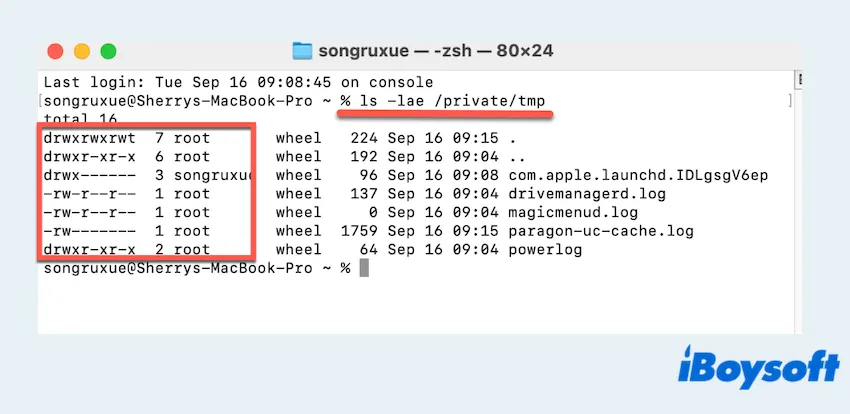
- Wenn die Berechtigungen falsch sind, können Sie sie mit diesen Befehlen reparieren. Sie werden nach Ihrem Administratorpasswort gefragt.
sudo chmod 1777 /private/tmp
sudo chown root:wheel /private/tmp
Einige Benutzer sagen, dass die Befehle "sudo chmod 1777 /tmp /var/tmp" und "sudo chown root:wheel /tmp /var/tmp" funktionieren könnten.
Überprüfen Sie dann das $TMPDIR-Verzeichnis. macOS erstellt auch ein temporäres Verzeichnis, das spezifisch für Ihr Benutzerkonto ist, und das ist die häufigste Ursache für diesen Fehler.
- Öffnen Sie das Terminal, überprüfen Sie das temporäre Verzeichnis Ihres Benutzers. Sehen Sie zuerst, wohin es zeigt: echo $TMPDIR.
(Dies gibt etwas wie "/var/folders/xs/xxxxxxxxxxxxxx/T/" aus, merken Sie sich den /xs/xxxxxxxxxxxxxx/T.)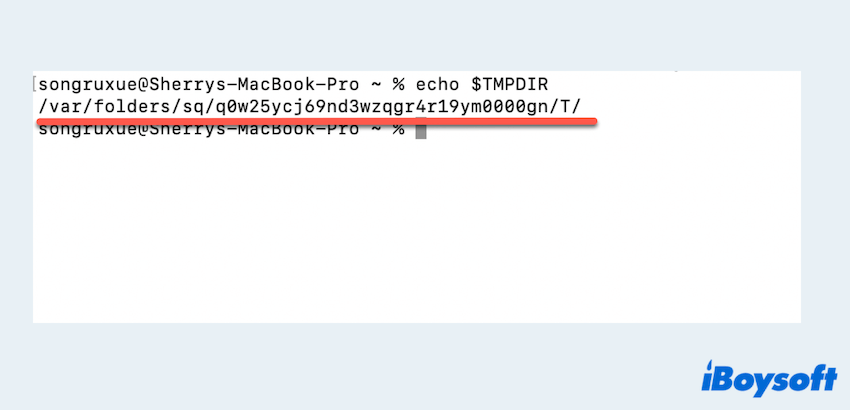
- Überprüfen Sie die Berechtigungen dieses Ordners. Kopieren Sie den Pfad aus dem vorherigen Befehl und verwenden Sie ihn: ls -lae /var/folders/xs/xxxxxxxxxxxxxx/T/.
(Es sollte im Besitz von Ihnen (Ihrem Benutzernamen) sein und Berechtigungen drwx------ haben.)
Wenn die Berechtigungen falsch sind, korrigieren Sie sie. Ersetzen Sie den Pfad durch den, den Sie von echo $TMPDIR erhalten haben:
sudo chmod 700 /var/folders/xs/xxxxxxxxxxxxxx/T/
sudo chown $(whoami) /var/folders/xs/xxxxxxxxxxxxxx/T/
Wenn Sie den Fehler beim Identifizieren des Archivdienstprogramms behoben haben, teilen Sie bitte unseren Beitrag.
# 3 Benutzertemporärverzeichnis neu erstellen
Manchmal hängt der Fehler mit dem Temporärverzeichnis Ihres Kontos zusammen. Sie können es neu erstellen, indem Sie sich ab- und wieder anmelden oder das Temporärverzeichnis auf Benutzerebene löschen, damit macOS es automatisch neu generiert. Keine Sorge, das ist sicher. Das System erstellt beim nächsten Neustart ein neues.
- Schließen Sie alle Anwendungen. Dies ist wichtig, da sie möglicherweise temporäre Dateien verwenden.
- Öffnen Sie erneut das Terminal, löschen Sie das Benutzertemporärverzeichnis mit: sudo rm -rf /var/folders/xs/xxxxxxxxxxxxxx/.
Dieser Befehl löscht den gesamten eindeutigen Ordner für Ihren Benutzer, der das T (Temporär) Verzeichnis enthält. Das System wird beim nächsten Start einen neuen generieren.
# 4 Berechtigungen im Benutzerverzeichnis zurücksetzen
Wenn die Berechtigungen in Ihrem Home-Verzeichnis beschädigt sind, kann macOS möglicherweise keine temporären Dateien schreiben. Um sie zurückzusetzen:
diskutil resetUserPermissions / 'id -u' 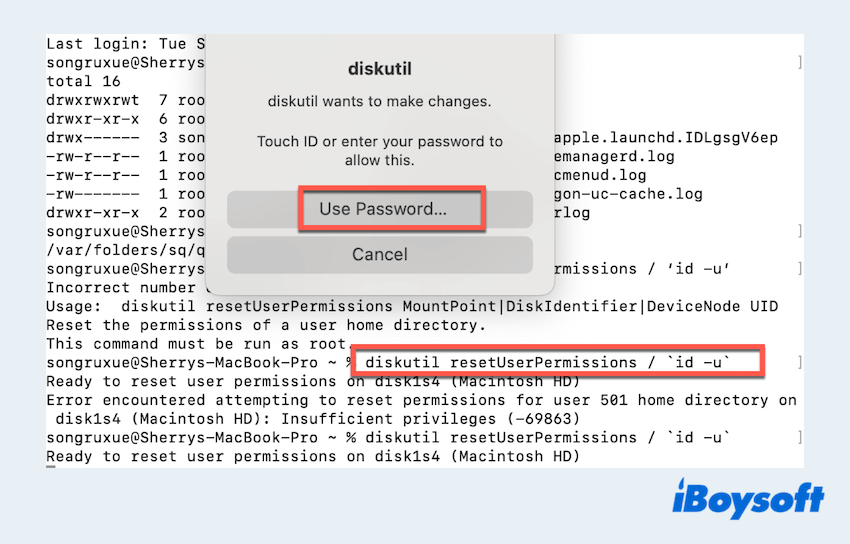
Dies stellt die Standardberechtigungen für Ihr Konto wieder her.
# 5 Führen Sie zuerst die Erste Hilfe von der Festplattendienstprogramm durch
Beschädigte Verzeichnisberechtigungen sind eine häufige Ursache. Die Erste Hilfe von Festplattendienstprogramm kann diesen Fehler bei der Identifizierung eines beschreibbaren temporären Ordners reparieren.
- Finder > Programme > Dienstprogramme > Festplattendienstprogramm.
- Wählen Sie im Seitenbereich Ihr Hauptvolume aus (normalerweise mit dem Namen Macintosh HD oder ähnlich). Wählen Sie für beste Ergebnisse das physikalische oberste Laufwerk aus.
- Klicken Sie auf die Schaltfläche "Erste Hilfe" und dann auf "Starten."
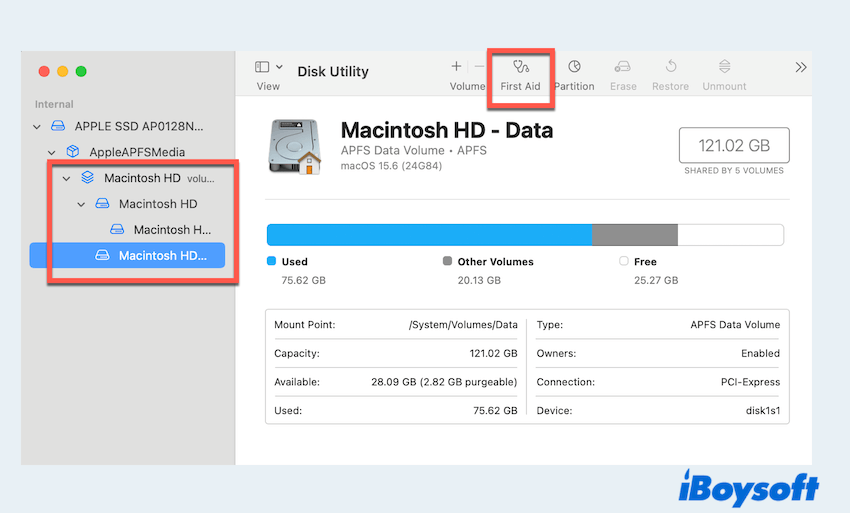
Wenn es Fehler findet und repariert, starten Sie Ihren Mac neu und versuchen Sie es erneut.
# 6 Überprüfen Sie auf konkurrierende Software
In seltenen Fällen können Sicherheits- oder Reinigungssoftware die Berechtigungen von Ordnern übermäßig einschränken oder das temporäre Verzeichnis falsch "reinigen".
- Deaktivieren Sie vorübergehend alle Antivirus-, Firewall- oder "Cleaner"-Apps von Drittanbietern (wie CleanMyMac, MacKeeper usw.).
- Versuchen Sie Ihre Operation erneut. Wenn es funktioniert, überprüfen Sie die Einstellungen dieser Software, um festzustellen, ob sie eine Funktion hat, die die /tmp- oder ~/tmp-Ordner einschränkt, und fügen Sie diese Pfade zur Whitelist hinzu.
# 7 Schaffen Sie Platz frei
Eine fast volle Festplatte kann macOS daran hindern, neue temporäre Dateien zu erstellen. Stellen Sie sicher, dass Sie mindestens 10–15% freien Speicherplatz haben, indem Sie große unbenutzte Dateien löschen, den Papierkorb leeren und Daten auf externe Speicherplatz auslagern.
Erfahren Sie mehr darüber, wie Sie Speicherplatz auf Macintosh HD freigeben.
Wenn alles fehlschlägt: Wiederherstellung der Daten so bald wie möglich
Wenn der Fehler auch nach allen Problembehandlungsschritten bestehen bleibt und insbesondere wenn Sie auch häufige Abstürze, fehlende Dateien oder die Festplatte nur lesbar werden bemerken, kann es auf ein zugrunde liegendes Laufwerksversagen hinweisen. In diesem Fall ist es entscheidend, Ihre wichtigen Dateien sofort zu schützen.
Eine zuverlässige Lösung ist die Verwendung von iBoysoft Mac Recovery Mode. Probieren Sie es aus~
Abschließende Worte
Der "Fehler bei der Identifizierung eines beschreibbaren temporären Ordners" auf dem Mac ist in der Regel harmlos und kann durch Zurücksetzen von Berechtigungen, Reparieren von Festplatten oder Freigeben von Speicherplatz behoben werden. Wenn jedoch das Problem neben Festplattenproblemen weiterhin besteht, zögern Sie nicht – verwenden Sie Tools wie iBoysoft Mac Recovery Mode, um Ihre Dateien zu sichern, bevor ein dauerhafter Verlust eintritt.
FAQs zu Fehler bei der Identifizierung eines beschreibbaren temporären Ordners
- QWie behebe ich das Fehlen eines temporären Ordners auf dem Mac?
-
A
Starten Sie Ihren Mac neu und überprüfen Sie dann /tmp und /var/tmp im Terminal. Wenn sie fehlen, erstellen Sie sie mit den richtigen Berechtigungen neu, indem Sie sudo mkdir und chmod 1777 verwenden. Oder verwenden Sie ein professionelles Tool iBoysoft Data Recovery für Mac, um verlorene Daten wiederherzustellen.
- QWie erstelle ich einen temporären Ordner auf dem Mac?
-
A
Öffnen Sie das Terminal und geben Sie ein: sudo mkdir /tmp; sudo chmod 1777 /tmp; sudo chown root:wheel /tmp nacheinander ein.
- QWie gewähre ich Berechtigungen für den Temp-Ordner auf dem Mac?
-
A
Setzen Sie die Berechtigungen im Terminal zurück mit: sudo chmod 1777 /tmp /var/tmp und sudo chown root:wheel /tmp /var/tmp.
